今回はDMMBitcoinを始めたいけど、どう始めればいいのかわからない方に向けて、口座の開設方法をどこよりもわかりやすく1から解説していきます。
今回は実際に口座開設の手続きを進めていきながらの解説となります。
簡単かつ確実に開設ができますのでぜひ、この記事を読んでDMM Bitcoinの口座開設をしてみてください。アカウント登録(口座開設)は無料ですし、驚くほど簡単ですのでご安心ください。
なお、口座開設手続きでは、作業時間は早い人で5分、遅くても10分で完了します。その後は少し審査の完了を待ちます。登録手続き開始から審査完了までの所要時間は30分くらいですので、非常に短いですね。トータルの所要時間としては最短1時間で取引開始ができることになります。
DMM Bitcoinの口座開設サイトへアクセス
まずは、次のバナーからDMM Bitcoinの開設フォームへアクセスしましょう。
アクセスすると次のサイトが表示されますので、画面右下の「口座開設(無料)はこちら>」のボタンをクリックしてください。※スマートフォンの場合、表示が異なる場合がございますのでご注意ください。

¥2,000円プレゼント中
DMMビットコインの無料口座開設はこちらSTEP1情報入力
まずは、基本情報の入力からです。
メールアドレスやお名前など基本的なことを入力していきます。ここではどのような項目を入力していくのかしっかりと解説していきます。
メールアドレス登録
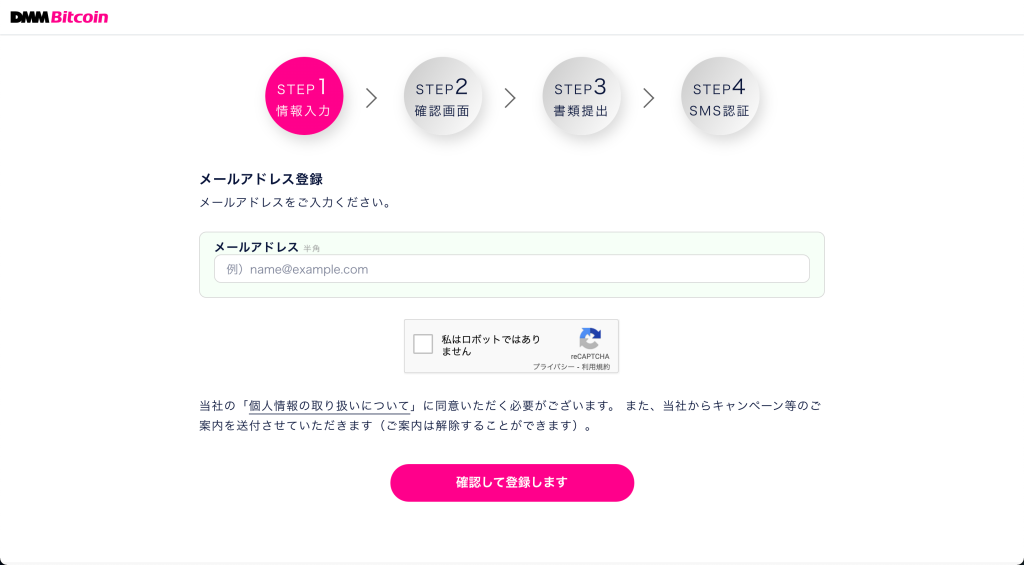
メールアドレスの登録画面に進むので、まずはメールアドレスを登録します。
メールアドレス登録時に確認メールも届くので、届くことが確認できる普段使用しているメールアドレスなどを入力してください。
メールアドレス入力後、reCAPTCHAの「私はロボットではありません」にチェックを入れてください。チェックした後、下の「確認して登録します」をクリックしてください。
メールのご確認
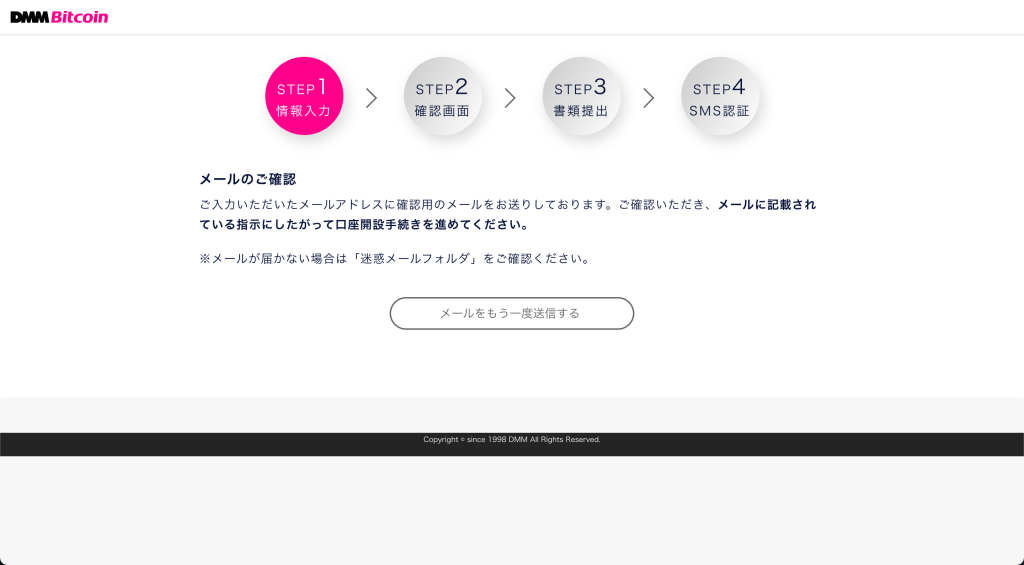
入力したメールアドレス宛に「DMM Bitcoin」からメールが届いていることを確認してください。
メールが届かない場合は、「迷惑メールフォルダ」に届いている可能性があります。迷惑メールフォルダも確認してみましょう。
迷惑メールフォルダにもメールが届いていない場合、現在開いている「メールのご確認」ページより「メールをもう一度送信する」をクリックしてみてください。
それでも届かない場合、メールアドレスの入力間違いの可能性があるので、再度メールアドレスを入力してください。
メールが届いた場合、次のようなメールが届くので、リンクをクリックし、口座開設を進めていきます。
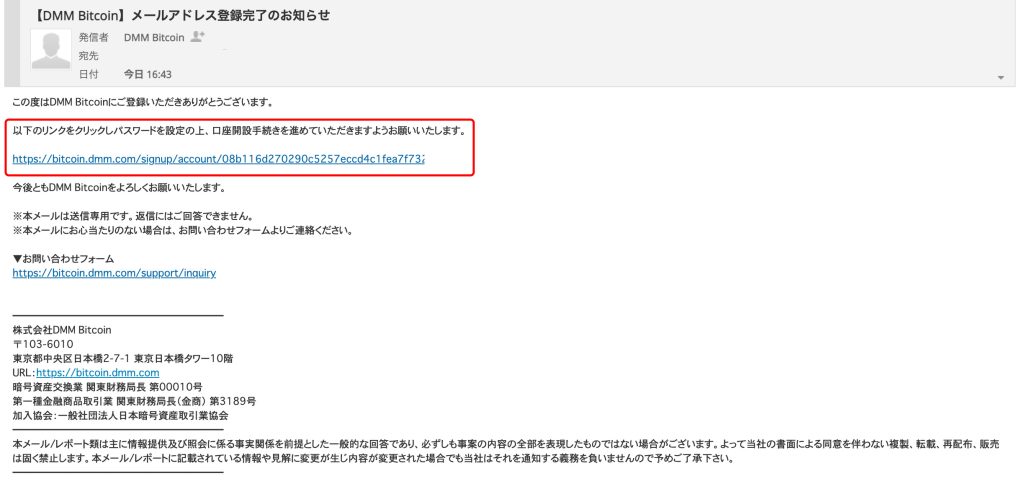
基本情報の入力
DMM Bitcoinから届いたメールのリンクをクリックすると、基本情報の入力ページに遷移します。
基本情報の入力するページも3ページに分かれていますが、項目としてはどれも難しくないので安心してください。
では、早速「基本情報入力」について解説していきます。
【1/4】パスワード設定・口座開設の種類・各種承諾
最初はパスワードの設定および、口座開設の種類や各種重要事項等の承諾です。
早速、ひとつずつ解説していきます。
パスワードの設定
まずは、パスワードを設定します。
パスワードの設定時の設定時に注意したいポイントとしては、「パスワードにはアルファベットと半角数字をそれぞれ1文字以上含める」ということです。
それぞれ含めないと設定できないので、ご注意ください。また、大文字・小文字のアルファベットを使ったりするなど、他の人に推測されないパスワードにすることを推奨します。

口座開設の種類
口座開設の種類として「個人」、「法人」で選択できます。ご自身がどのように開設するかご確認のうえ、ご選択ください。
契約締結前交付書面、各種重要事項の承諾
口座開設の申し込みにあたり、契約締結前交付書面、各種重要事項に同意する必要がありますので、確認したらチェックを一つずつ入れていきましょう。全ての入力完了後、次に進んでください。
【2/4】名前などお客様情報の入力
ここからは、名前や住所など基本的なことについての入力が求められます。
具体的に次の14項目の入力が必要となります。
項目としては多く見えますが、基本的なことで入力も数分で完了すると思います。
- お名前(漢字)
- フリガナ
- 性別
- 生年月日
- 携帯電話番号
- 郵便番号
- 都道府県
- 市区郡・町村
- 番地等
- マンション名・部屋番号
- ご職業
- 年収
- 金融資産・自己資産
- 投資資金の確認
では、具体的にどのような項目の入力が必要か解説していきます。
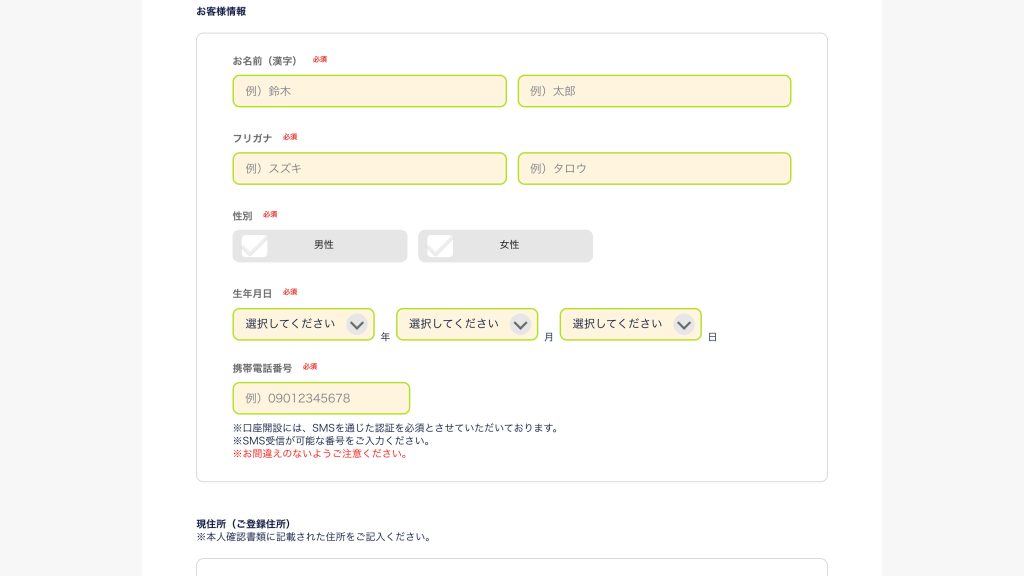
お名前
「お名前」はご自身の名前を漢字で入力してください。
フリガナ
「フリガナ」は先ほど入力したお名前のフリガナをカタカナで入力してください。
性別
「性別」は男性もしくは女性で選択できますので、ご自身の性別にチェックを入れてください。
生年月日
ご自身の生年月日を「年」・「月」・「日」ごとに選択してください。
携帯電話番号
ご自身のお持ちの携帯電話の番号を入力してください。
口座開設時は、SMS(ショートメッセージ)による認証が必須となりますのでSMSが受信可能な番号の入力をお願い致します。
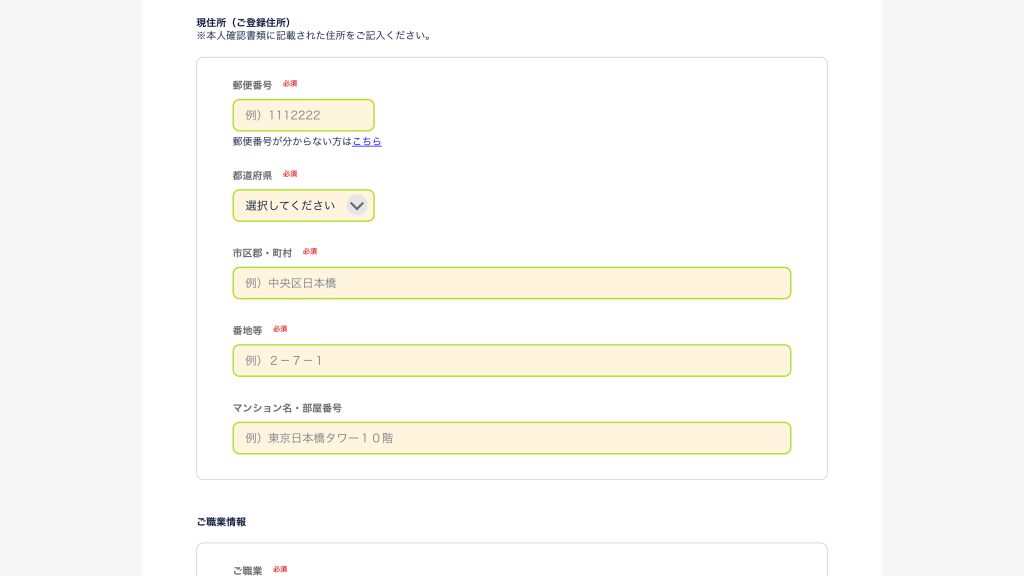
郵便番号の入力
登録する住所の郵便番号を入力してください。
なお、本人確認書類に記載された住所の入力が必要となります。
都道府県
登録する住所の都道府県を選択してください。
市区郡・町村
登録する住所の市区郡・町村を入力してください。
番地等
市区郡・町村以降の番地を入力してください。
マンション名・部屋番号
もし、マンション等にお住まいの場合は、こちらにご記入をお願い致します。
尚、この項目は任意となりますので、該当しない方は飛ばしてください。
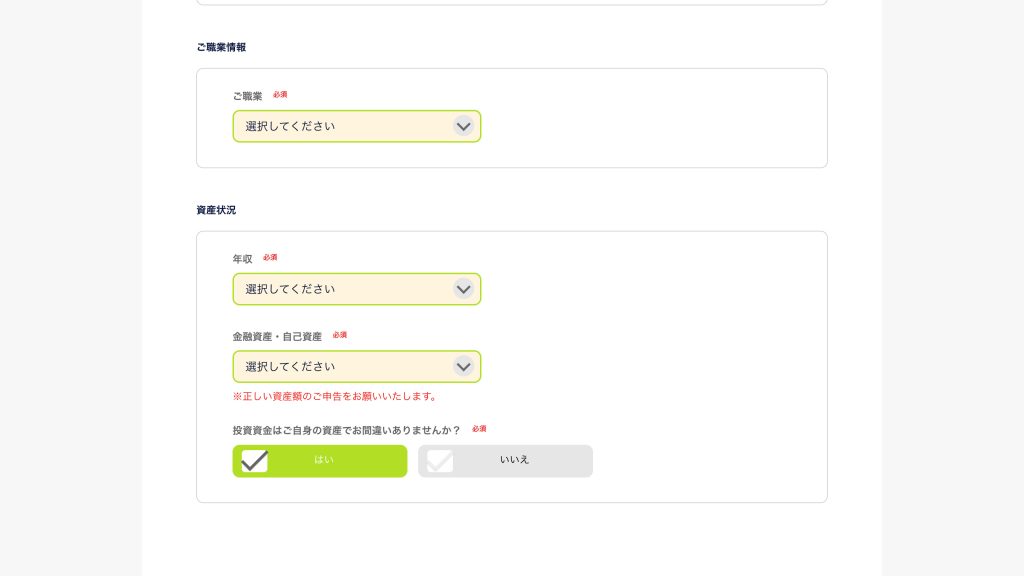
ご職業
現在のご職業について選択してください。
年収
現在の年収について選択してください。
金融資産・自己資産
金融資産・自己資産状況について選択してください
こちらは表記されている通り、正しい資産額を選択するようにしてください。
投資資金の確認
「投資資金はご自身の資産でお間違いありませんか」と表記されているので、「はい」と選択して次に進めてください。
【3/4】お客様情報の登録・ご案内
ここでは、アンケートみたいに投資の経験について確認されます。では、どのように確認されるか解説します。
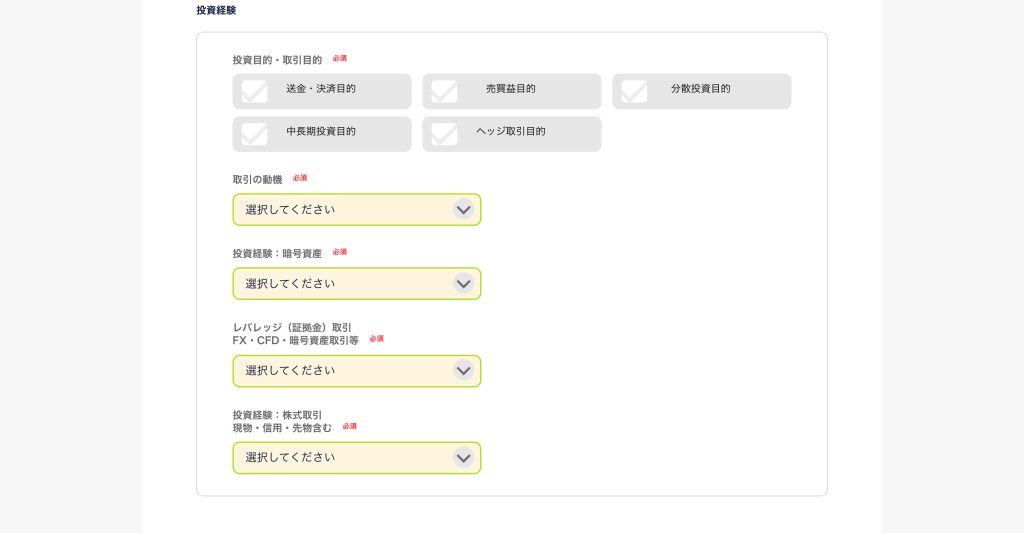
投資目的・取引目的
投資・取引目的について「送金・決済目的」、「売買益目的」、「分散投資目的」、「中長期投資目的」、「ヘッジ取引目的」からチェック選択してください。
取引の動機、投資経験について
取引の動機、暗号資産の経験、レバレッジ取引の経験、株式取引の経験について選択しましょう。
メールでのご案内について
DMM Bitcoinからキャンペーン等のご案内を送ってもいいかの確認です。
こちらはメールをもらいたい場合は「はい」、送ってきてほしくない場合は「いいえ」を選択しましょう。
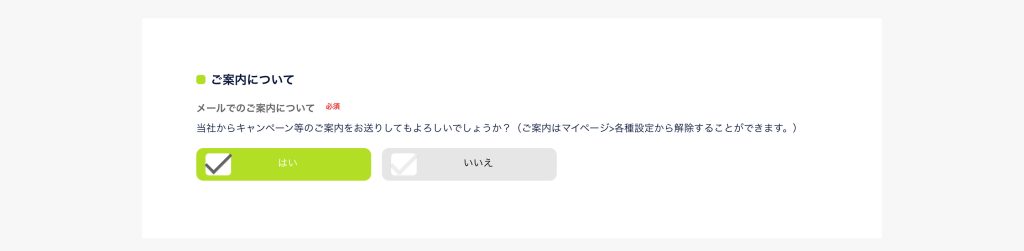
暗号資産取引のリスクに関するご確認
「投資経験」について「未経験」と選択した項目については次のページで「暗号資産取引のリスクに関するご確認」として確認が必要となります。
必要確認事項にチェックを入れて「確認画面」へお進みください。
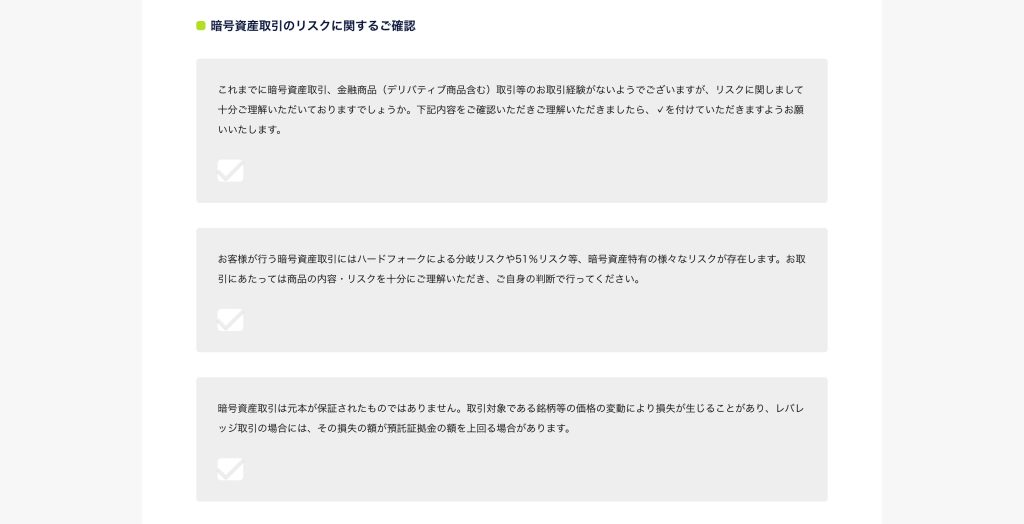
STEP2 確認画面
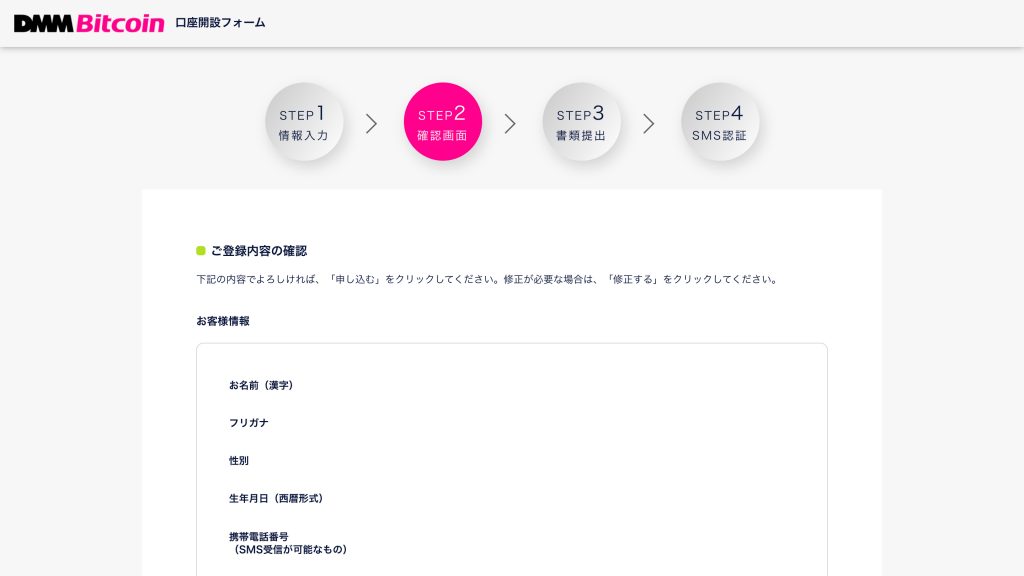
先ほどまで入力した内容の確認画面が表示されるので、内容に問題がないか確認しましょう。
内容に問題が生じた場合は、「修正する」をクリックして修正しましょう。問題がない場合は、「申し込む」をクリックしてください。
STEP3 書類提出
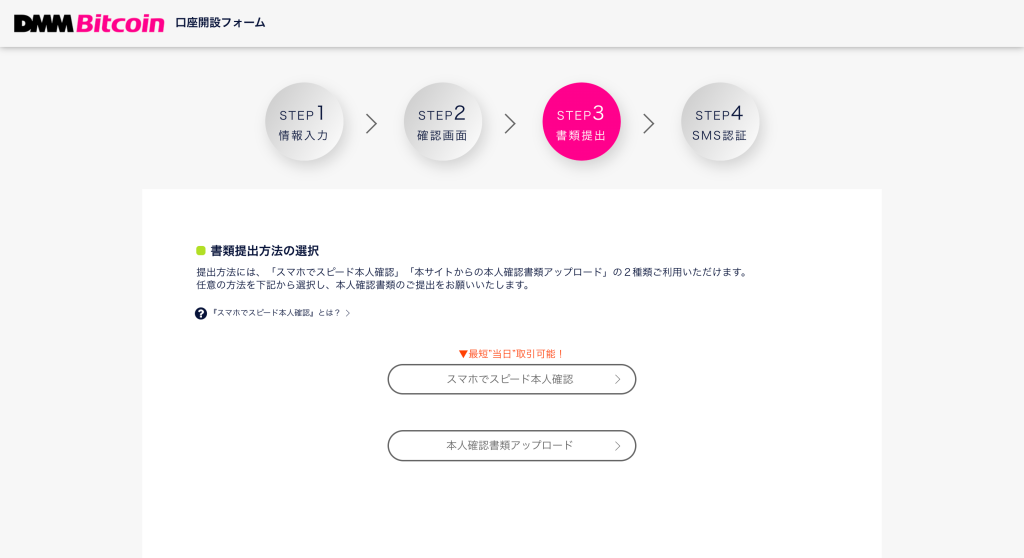
本人確認のための書類の提出が必要となり、DMM Bitcoinでは2通りの確認方法がございます。
「スマホでスピード本人確認」と「本人確認書類アップロード」の2種類です。
それぞれの違いは次の通りとなります。
郵送物での確認は不要で、本人確認書類の提出は1点のみですぐに開設ができます。
郵送物での確認は必要で、本人確認書類の提出は2点必要となります。
今回、「スマホでスピード本人確認」がすぐ開設できるのでこちらを解説していきます。
まずは、「スマホでスピード本人確認」をクリックしましょう。
スマホでスピード本人確認
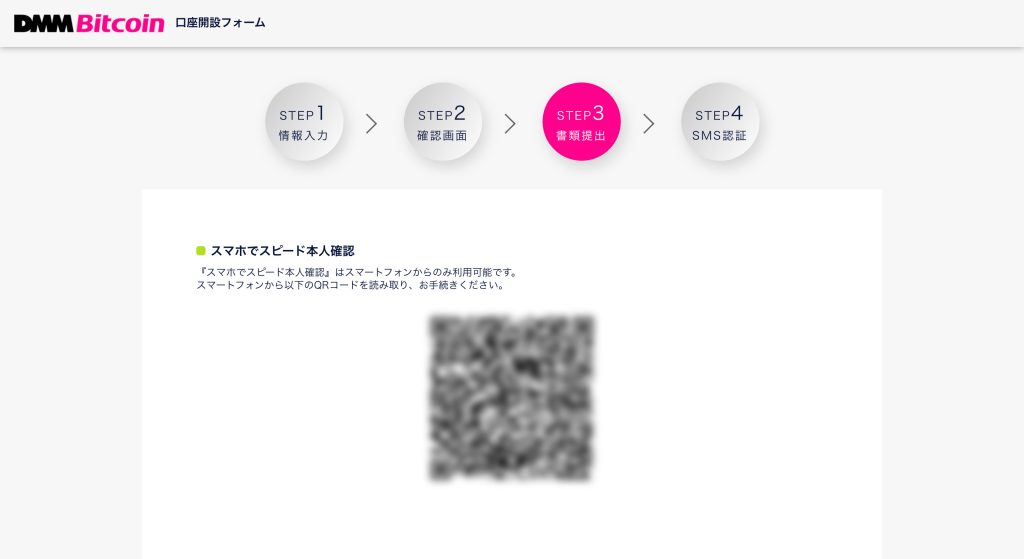
スマホでスピード確認はスマートフォンが必要となります。スマートフォン(以後、スマホ)をご用意いただき、QRコードを読み込んでください。
スマホで読み込むとご利用規約のページが開きます。
利用規約を読み問題なければ「同意して次へ進む」をタップしてください。

同意いし次へ進むと、「ご本人確認書類」の選択をします。
次の本人確認書類のうちどれか1点を用意し、用意した書類を選択します。選択できる本人確認書類は次の通りです。
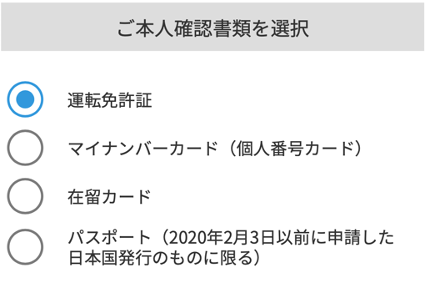
- 運転免許証
- マイナンバーカード(個人番号カード)
- 在留カード
- パスポート
このうちのどれか1点をご準備ください。
今回の解説では「運転免許証」で進めていきます。
本人確認書類を用意・チェックした後、注意事項について確認の必要があります。
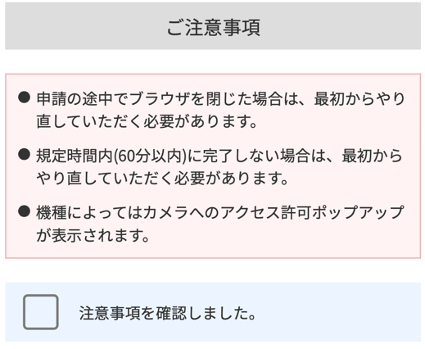
注意事項は次の通りです。
- 申請の途中でブラウザを閉じた場合は、最初からやり直していただく必要があります。
- 規定時間内(60分以内)に完了しない場合は、最初からやり直していただく必要があります。
- 機種によってはカメラへのアクセス許可ポップアップが表示されます。
こちらの確認事項を理解し、「注意事項を確認しました。」にチェックを入れたら次へ進んでください。
本人確認書類の撮影
次は、本人確認書類の撮影となります。「運転免許証」の場合、次の3点を撮影します。
表面
免許証の外形が確認できるように背景は免許証の白色とは異なる背景でガイドに合わせて撮影してください。
撮影後は、「撮影した画像に光源が写り込んだり、白飛びしていない」と「顔写真が鮮明であり、文字を正確に読み取ることができる」にチェックを入れて「OK」をタップしてください。
問題がある場合は、「再撮影」をタップして再撮影をしてください。
表面・斜め上から
今度は免許証を斜め上から撮影します。
こちらもガイドに合わせることで簡単に撮影が可能です。
撮影後は、「顔写真が鮮明であり、顔写真が手や指などで隠れていない」にチェックを入れて「OK」をタップしてください。
問題がある場合は、「再撮影」をタップして再撮影をしてください。
裏面
こちらも免許証の外形が確認できるように背景は免許証の白色とは異なる背景でガイドに合わせて撮影してください。
撮影後は、「撮影した画像に光源が写り込んだり、白飛びしていない」と「文字を正確に読み取ることができる」にチェックを入れて「OK」をタップしてください。
問題がある場合は、「再撮影」をタップして再撮影をしてください。
顔写真の撮影
本人確認書類の撮影が完了したら、次は顔写真の撮影となります。顔写真もすぐに完了するので、面倒ではありません。
顔正面
帽子・マスクを外し、明るい場所で申請者ご本人の顔を正面からガイドに合わせて撮影してください。
撮影後は、「ぼうし・マスク・カラーコンタクトレンズ等を外している」と「頭の頂点から顎のラインまで収まり鮮明に写っている」にチェックを入れて「OK」をタップしてください。
問題がある場合は、「再撮影」をタップして再撮影をしてください。
首振り撮影
次は首を振りながらの撮影となります。
髪が顔や目にかからないようにして画面を見ながら首を振るように撮影して下さい。
「開始する」をタップすると撮影が開始します。
この撮影が完了すると「スマホでスピード本人確認」が完了となります。
パソコンで申請されていた方は、パソコンの表示が更新されているので、パソコンの操作に戻ります。
マイナンバー確認書類の提出

次は、マイナンバー確認書類の提出について聞かれますが、レバレッジ取引をせず「現物取引のみ」を希望であればマイナンバー確認書類の提出は必要ございません。
現物取引のみの方は「提出をスキップ」をクリックしてください。
「レバレッジ取引」をされたい方は「提出に進む」をクリックしてください。
後でも提出は可能なので、レバレッジ取引についてわからない方は特にスキップしてください。
STEP4 SMS認証
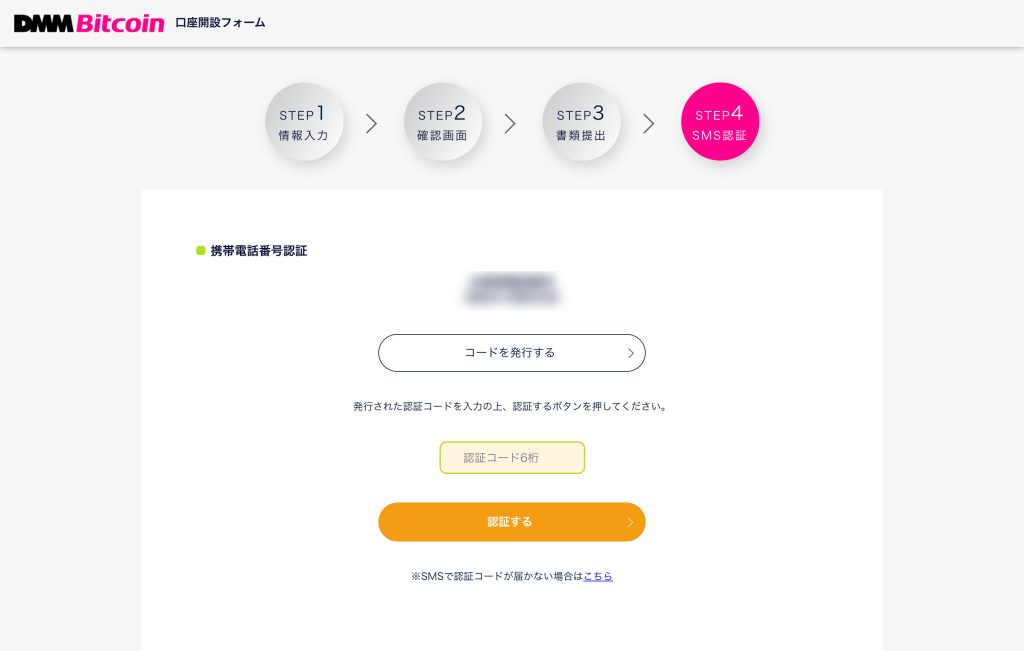
いよいよ、最後のステップとなります。
最後は「SMS認証」の手続きとなります。
「コードを発行する」をクリックすると最初に登録した携帯電話番号宛にSMSが届きます。
その中に認証コードが6桁で送信されますので認証コードを「認証コード(6桁)」に入力して「認証する」をクリックしてください。
認証完了すると、審査は終了となります。
認証後から登録完了まで
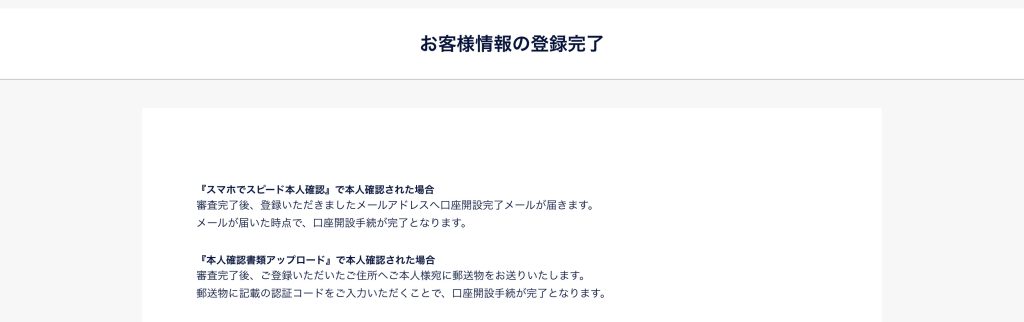
「スマホでスピード確認」の場合、審査が通った場合、最初に登録したメールアドレス宛に届きます。
今回は実際に口座開設をやってみて約20分で審査完了のメールが届きました。登録されたアカウントに早速ログインして見て、内部の画面を見てみましょう。
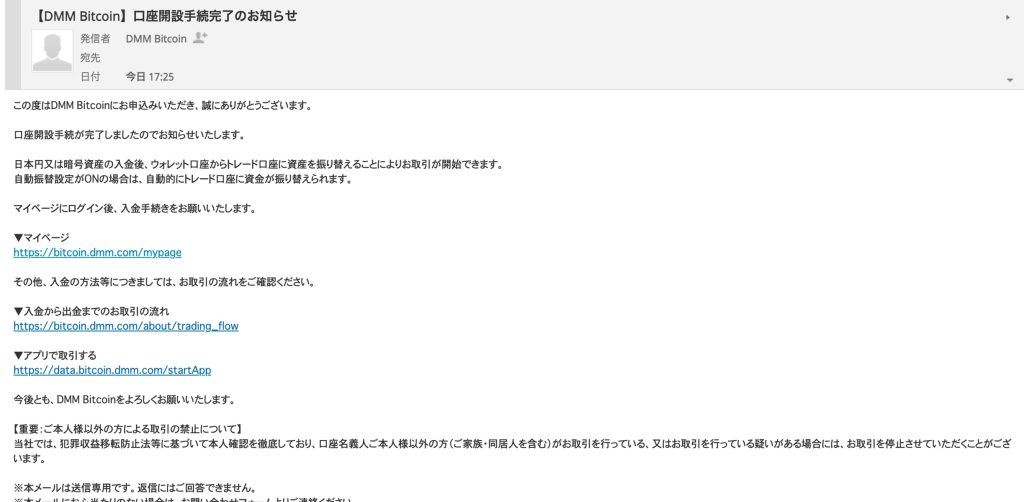
DMMビットコインの審査落ちした場合の理由は?
DMMビットコインの審査で落ちたという話はほとんど聞きませんが、やはり保有している金融資産があまりに少なすぎると、「生活資金まで使って仮想通貨(暗号資産)の取引をするのではないか?」と考えられてしまって、審査落ちする可能性があります。
金融資産が極端に少ないと、その人を破産に導いてしまう可能性がありますし、こういった点には取引所サイドも気を使っているのです。アカウント登録できない理由・原因ですと、ほとんどがこちらに該当すると思います。
なお、暗号資産取引所(仮想通貨取引所)では、過去の自己破産の状況や、各種支払の滞納情報など、CIC等の信用情報の確認は行っていないと考えられます。
ちなみに、年齢要件として20歳以上75歳未満、日本国内の居住者であること、反社会勢力禁止などいくつかの要件がありますので、これらにひっかかってもDMMビットコインの審査では落ちます。
まとめ
今回はDMM Bitcoinの口座開設手順について開設しました。
口座開設はあっという間にできます。
フォーム入力は10分ぐらいで可能だと思いますので、申請から開設完了まで20分でしたので、約30分で開設か可能です。(タイミングによっては時間がかかる場合もございます。)
手続きにかかる所要時間が非常に短いので楽ですね。
ぜひ、仮想通貨を始めようと思っている方は、「DMM Bitcoin」を開設して、仮想通貨取引の体験してみましょう。

